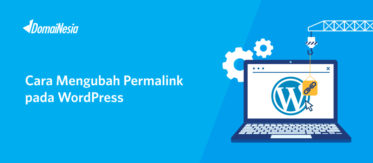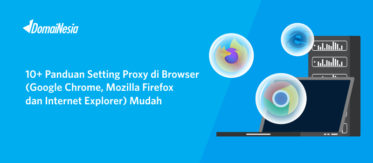
Cara Mengatasi IP address has changed Pada cPanel
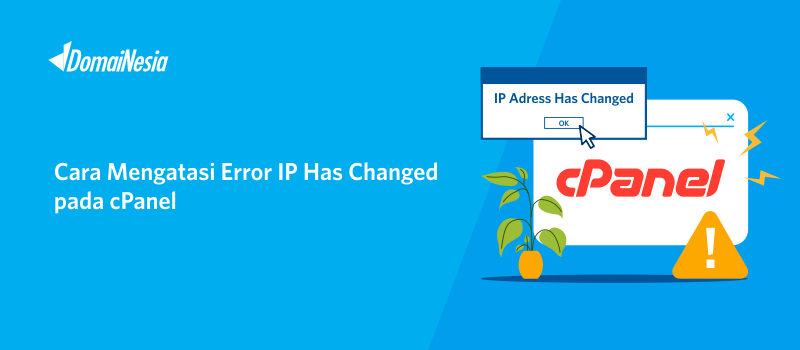
Mengatasi IP address has changed – Terdapat berbagai error atau permasalahan yang biasanya ditemui saat melakukan login cPanel hosting. Salah satunya adalah error dengan pesan “Your IP address has changed. Please log in again”. Pada awalnya kamu akan berhasil login cPanel, namun setelah beberapa menit kemudian secara otomatis cPanel akan log out. Kemudian kamu mulai login kembali dan berhasil, tiba- tiba cPanel log out sendiri. Sebenarnya apa penyebab error “Your IP address has changed. Please log in again”? Dan bagaimana cara mengatasinya? Tenang! Pada panduan kali ini akan menjelaskan mengenai bagaimana cara mengatasi IP address has changed pada cPanel hosting.
Penyebab Error IP address has changed
Seperti yang tertera pada pesan error yang muncul, penyebab dari error ini adalah alamat IP koneksi yang digunakan saat login cPanel mengalami perubahan dalam waktu yang cukup singkat. Hal itu bisa terjadi karena bisa jadi provider internet yang kamu gunakan memberikan IP dinamis saat login. Selain itu penyebab lainnya yaitu kamu mengaktifkan VPN saat melakukan login cPanel. Ketika kamu mengaktifkan VPN maka secara otomatis IP akan berubah. Mengapa cPanel tidak mengizinkan mengakses dengan IP dinamis atau IP yang berubah-ubah? Hal ini dilakukan oleh cPanel demi menjaga keamanan server. Lantas bagaimana cara mengatasinya? Tenang DomaiNesians, jangan khawatir. Untuk mengatasi permsalahan ini kamu bisa menggunakan cPanel Proxy. cPanel Proxy adalah sebuah tools yang digunakan sebagai jembatan dan jalan pintas firewall server agar tetap bisa mengakses cPanel hosting dengan IP yang berubah-ubah atau IP dinamis dalam waktu yang singkat.
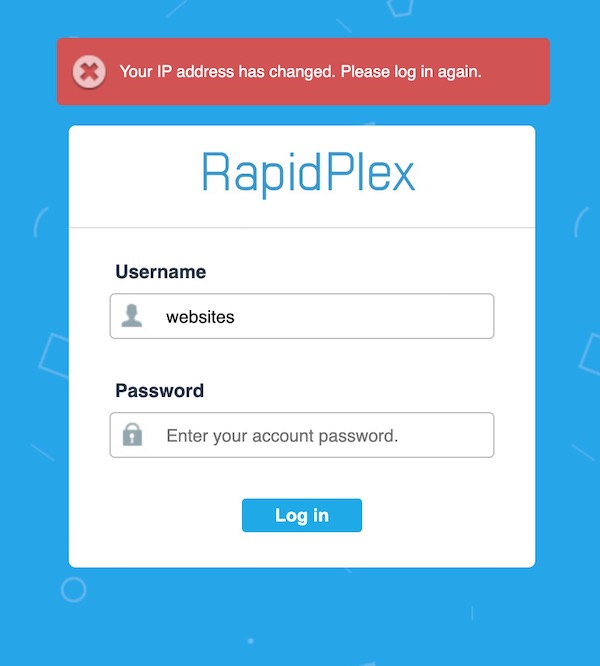
Cara Mengatasi IP address has changed Pada cPanel
Adapun langkah-langkah yang bisa kamu lakukan untuk mengatasi IP address has changed pada cPanel sebagai berikut :
1. Download Script cPanel Proxy
Apabila kamu ingin menggunakan tools cPanel Proxy, kamu harus mengunduh terlebih dahulu. Script pada cPanel Proxy nantinya akan diupload ke dalam cPanel hosting. Sebelum mulai mengunduh script cPanel Proxy , pastikan koneksi internet yang digunakan stabil ya DomaiNesians agar proses pengunduhan cepat selesai.
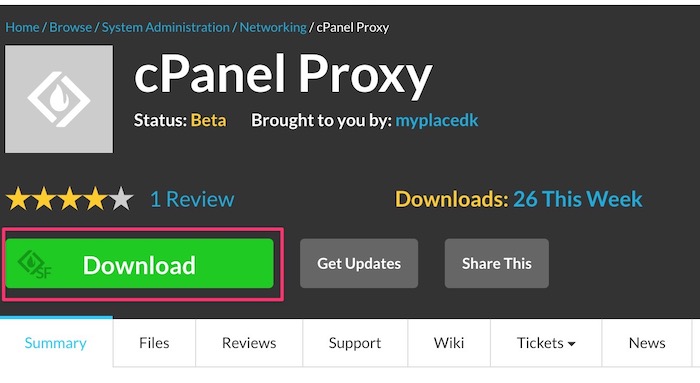
2. Login cPanel Hosting
Setelah kamu berhasil mengunduh script cPanel Proxy, langkah selanjutnya untuk mengatasai IP address has changed pada cPanel adalah login cPanel hosting. Silahkan login ke cPanel hosting melalui https://namadomain/cpanel dan isikan username dan password cPanel kamu. Jika kamu tidak berhasil login cPanel, silahkan ikuti panduan Cara Login cPanel.

3. Membuat Subdomain
Sekarang kamu berada di dashnoard cPanel hosting. Melalui dashboard cPanel hosting, kamu bisa melakukan pengelolaan hosting sesuai dengan kebutuhan. Misalnya upload file website, mengaktifkan fitur- fitur untuk website, dan lainnya. Oleh karena kali ini akan mengatasi IP address has changed pada cPanel, yang harus kamu lakukan adalah membuat subdomain. Silahkan ketik subdomains pada kolom pencarian dan klik Subdomains.
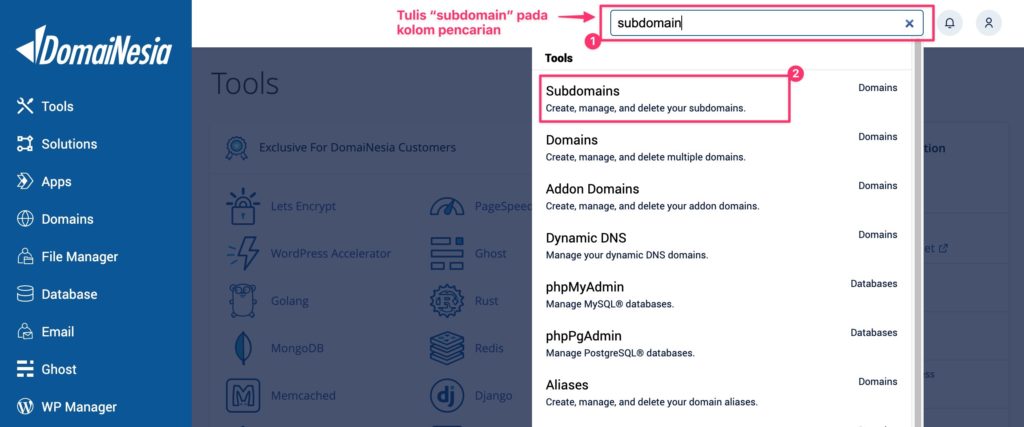
Nah, nama subdomain yang akan dibuat adalah cpanel.namadomain.com. Misalnya seperti di panduan ini menggunakan nama domain websitesaya.net sehingga nama subdomainnya adalah cpanel.websitesaya.net. Kamu bisa mengisi cpanel di kolom Subdomain. Pada kolom domain akan secara default menampilkan nama domain kamu. Lalu silahkan klik pada kolom Document Root maka secara otomatis akan membentuk path folder cpanel.websitesaya.net. Untuk membuatnya silahkan langsung klik Create.
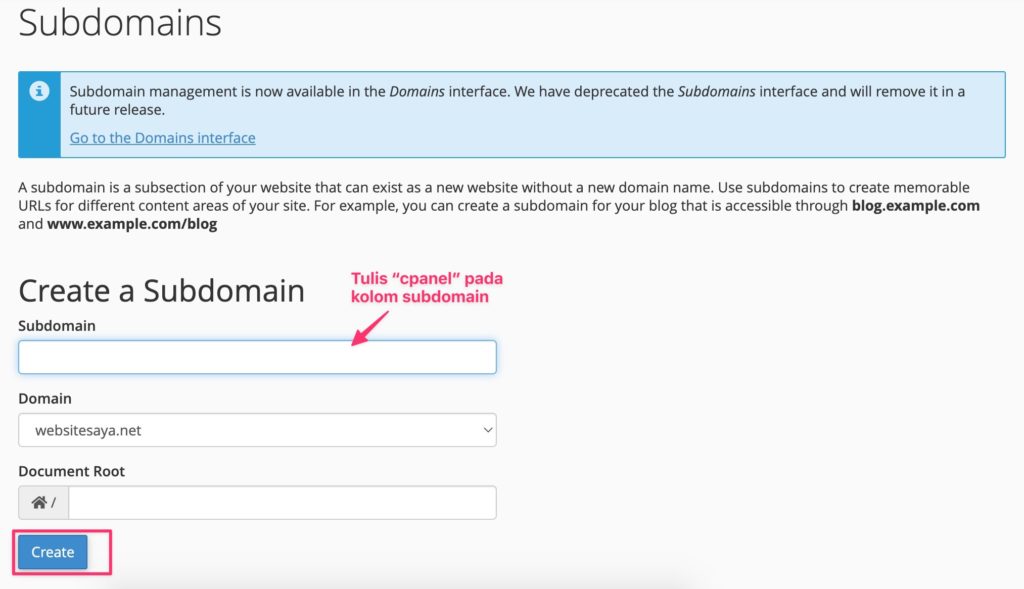
4. Upload Script cPanel Proxy
Apabila kamu sudah mengunduh script cPanel Proxy dan membuat subdomain, sekarang saatnya melakukan upload script cPanel Proxy. Kamu bisa ketik file manager di kolom pencarian dan klik menu File Manager.
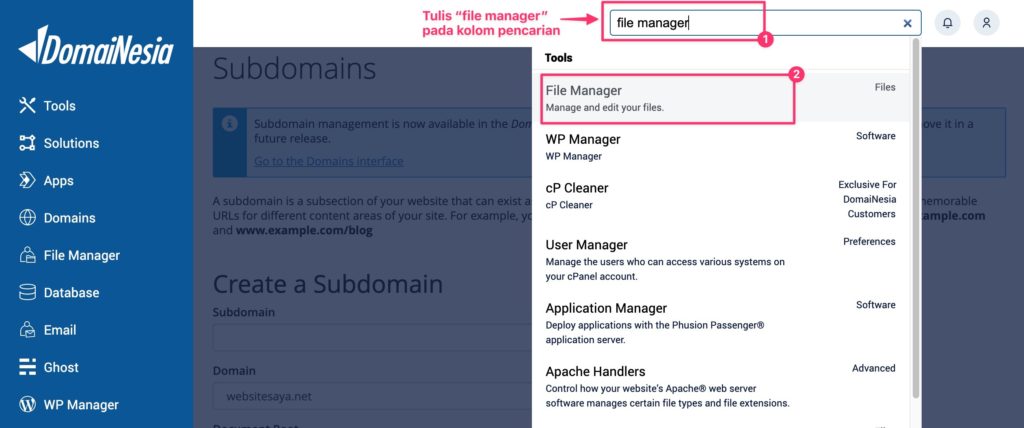
Setelah itu masuk ke dalam folder subdomain yang telah dibuat tadi. Silahkan masuk ke folder cpanel.websitesaya.net. Lalu klik Upload untuk melakukan upload script cPanel Proxy.
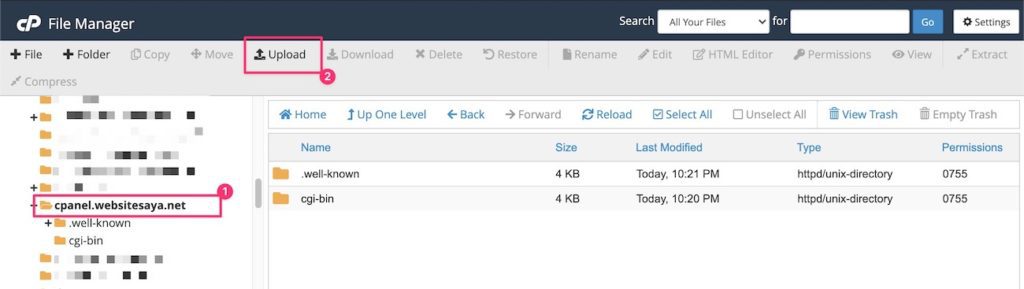
Karena script cPanel Proxy berbentuk folder .zip, sehingga kamu harus melakukan ekstraksi folder. Caranya silahkan klik Extract.
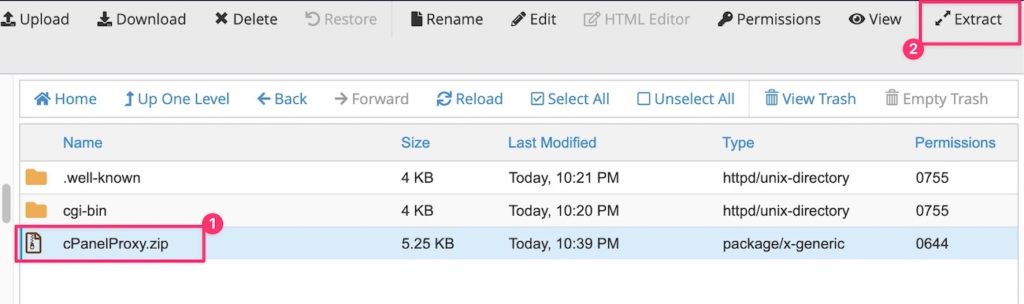
Lalu silahkan klik Extract files untuk melanjutkan proses ekstraksi folder cPanelProxy.zip.
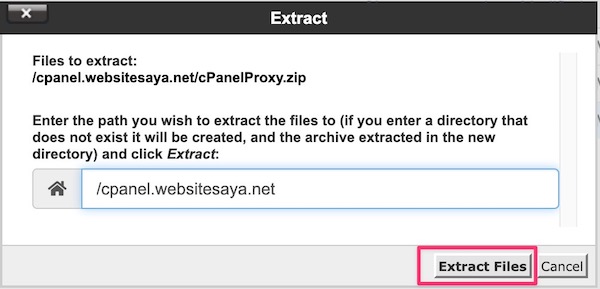
5. Mengakses Subdomain
Setelah semua step cara mengatasi IP has changed pada cPanel diatas dilakukan, sekarang saatnya mengakses subdomain untuk login cPanel. Hal ini dilakukan agar cPanel dapat menerima IP dinamis atau IP yang berubah- ubah. Kamu bisa mengakses subdomain yang telah dibuat atau cpanel.namadomain.com. Misalnya pada panduan ini adalah cpanel.websitesaya.net. Lalu mengisi username dan password cPanel.
Kesimpulan
Mengatasi IP address has changed pada cPanel sangatlah mudah untuk dilakukan. Jadi jangan bingung, cukup mengunduh script cPanel Proxy kemudian membuat subdomain dan melakukan upload script cPanel Proxy yang telah diunduh ke folder subdomain. Tenang DomaiNesians, segala permasalahan pasti ada solusinya. Apabila kamu masih merasa bingung, kamu bisa menghubungi Tim Support DomaiNesia melalui kirim tiket.
Baca Juga : Cara Mengaktifkan Redis di cPanel Hosting